Virus bir kompüterə daxil olduqda, əməliyyat sistemi çox yavaş olur və ya heç başlamır. Belə hallarda, virusu tapmaq və aradan qaldırmaq üçün bir antivirus proqramı istifadə etmək mümkün deyil. Sonra əməliyyat sistemini təhlükəsiz rejimdə yükləməlisiniz və yalnız bundan sonra antivirus istifadə edin.
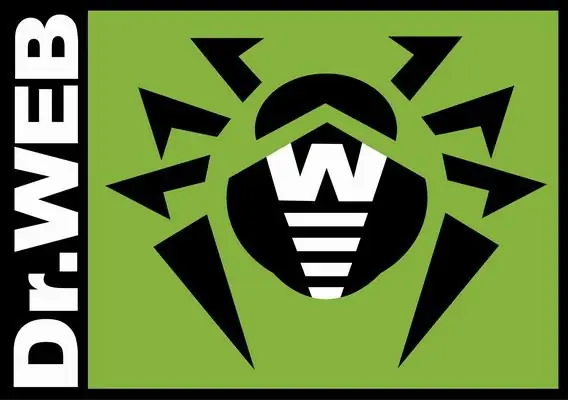
Vacibdir
Kompüter işləyən əməliyyat sistemi, antivirus
Təlimat
Addım 1
Kompüterinizi başladın, açılış zamanı bəzən F5 və ya F12-ə alternativ olaraq F8 düyməsini basın. Əməliyyat sisteminin yüklənməsi üçün seçimlərin seçilməsi üçün bir menyu görünür. "Təhlükəsiz rejim" seçimini seçin.
Addım 2
Sistem Təhlükəsiz Modu işə salacaq. Bəzi hallarda, bu Windows açılış prosesi çox uzun çəkə bilər. Bu müddət ərzində heç bir düyməyə basmayın. Windows açıldıqdan sonra qara ekran və əməliyyat sisteminin təhlükəsiz rejimdə olması barədə xəbərdarlıq görəcəksiniz, bəzi funksiyalar bloklana bilər.
Addım 3
Antivirusun Təhlükəsiz Modu avtomatik yüklədiyinə baxın. Əks təqdirdə, əl ilə başlayın. Bunu etmək üçün antivirus proqram menyusundan Kompüter tarama komponentini seçin. Xahiş edirik unutmayın ki, kompüterinizi təhlükəsiz rejimdə tarama prosesi bütün antiviruslarda mövcud deyil. Tarama hədəfləri menyusunda bütün sabit disk bölmələrini və varsa, bağlı olan bütün flash sürücüləri seçin.
Addım 4
Kompüter tarama prosesi başlayır. Bu müddət ərzində heç bir tədbir görməyin. Kompüterinizin taraması tamamlanana qədər gözlədiyinizə əmin olun.
Addım 5
Antivirus zərərli proqramları aşkar edə bilsəydi, onlara edilməli olan hərəkətlərin siyahısı görünəcəkdir. Zərərli proqramı olan sənədləri kompüterinizdən tamamilə silmək lazım deyil. Bunlara ehtiyacınız olan sənədlər daxil ola bilər. Karantin əməliyyatı seçin. Kompüterinizdən karantinaya alınmayan sənədləri silin.
Addım 6
Kompüterinizi normal rejimdə yenidən başladın. Viruslar təcrid olunursa, sistem normal işləməlidir. Antivirus menyusuna gedin və "Utilities" və "Karantin" nişanını seçin. Orada hansı sənədlərin olduğunu görün. Ehtiyacınız olan sənədlər orada deyilsə, "Karantini sil" əmrini seçin.






